特定の色が印刷できない場合の対処方法
プリンターの[印刷設定]から、インク残量の確認や、ノズルチェックを行うことで改善する場合があります。
Check!
インクの残量や詰まりが原因で特定の色だけが印刷できなくなる場合があります。
※下記の内容は、お使いのプリンターがインクジェットプリンターの場合の確認方法です。
Windows11をご利用の場合
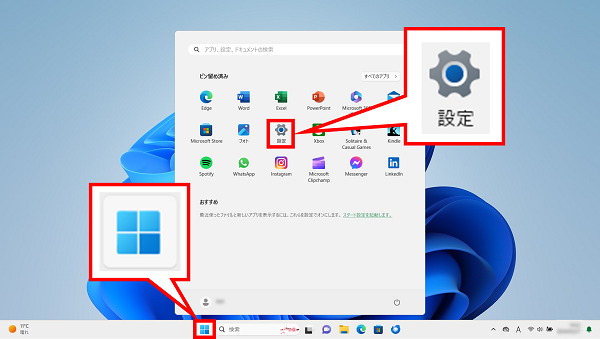
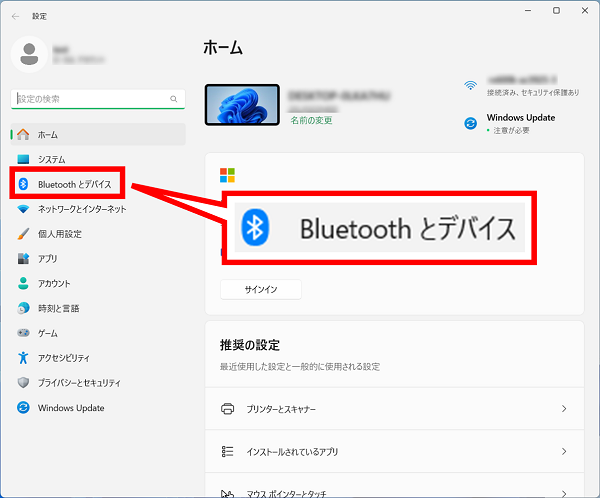
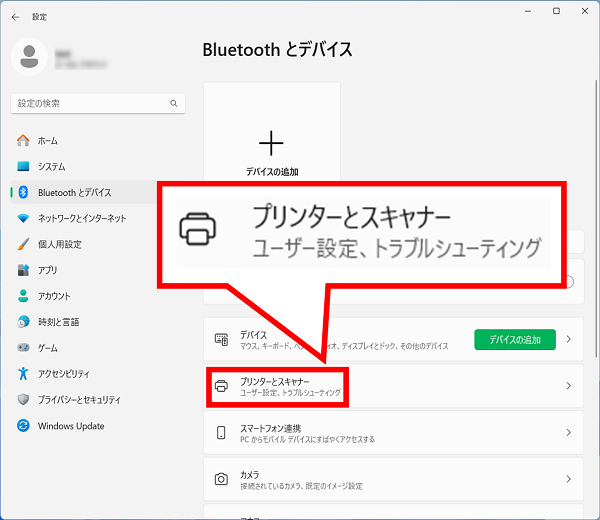
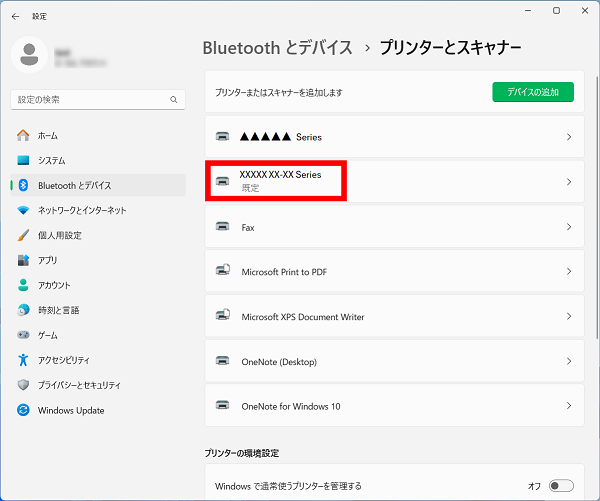
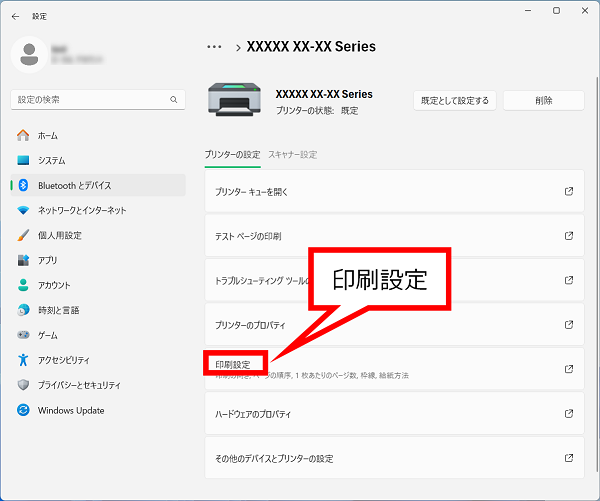
Check!
お使いのプリンターによっては、パソコン上でインク残量が表示されない場合があります。その場合は、お使いのプリンターのマニュアルを参照の上、プリンター本体を操作し、インク残量をご確認ください。
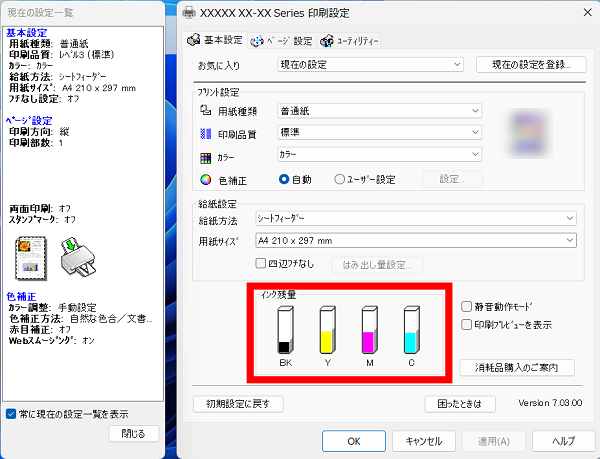
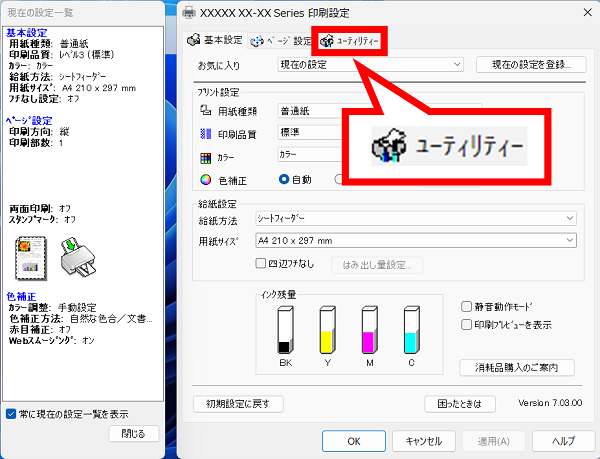
Check!
・ノズルチェックでは、用紙とインクが消費されます。・お使いのプリンターによっては、項目名や画面構成が異なる場合があります。
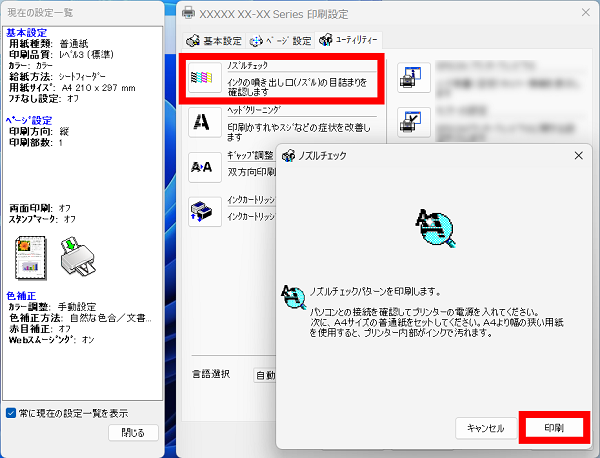
色が出ていなかったり一部分が印刷されずに欠けている場合は、ノズルが詰まっている可能性があるため、クリーニングが必要です。
[ヘッドクリーニング]をクリックし、[スタート]をクリックします。
ヘッドクリーニングを行っても症状が改善しない場合はお使いのプリンターのメーカーにご相談ください。
Check!
・ヘッドクリーニングを実行すると、インクが大量に消費される可能性があります。・お使いのプリンターによっては、項目名や画面構成が異なる可能性があります。
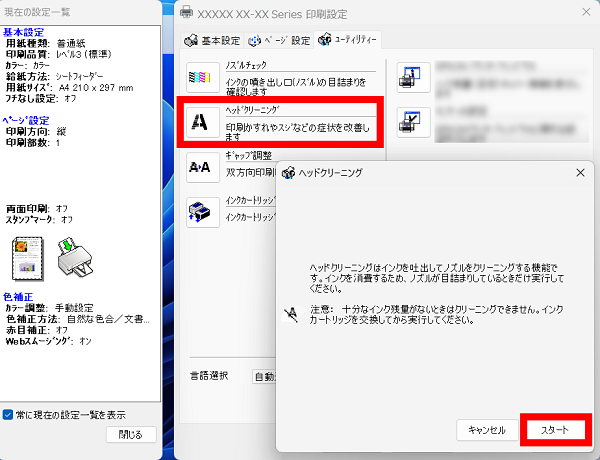
Windows10をご利用の場合
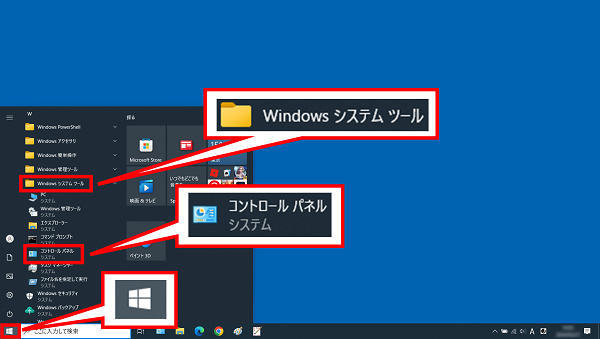
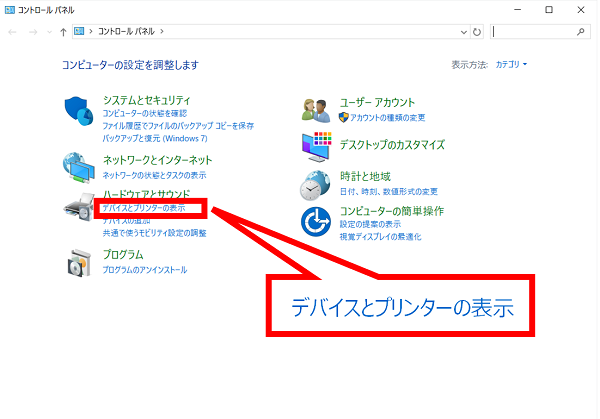
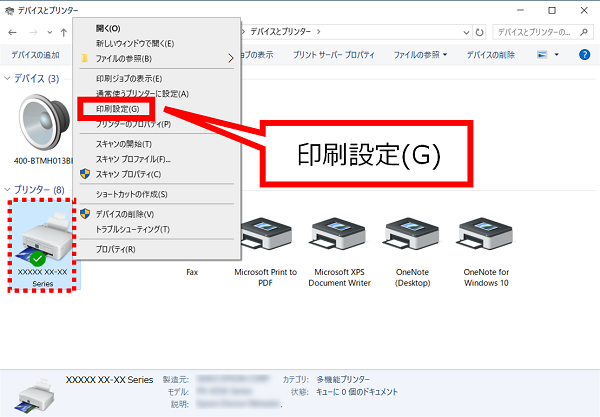
Check!
お使いのプリンターによっては、パソコン上でインク残量が表示されない場合があります。その場合は、お使いのプリンターのマニュアルを参照の上、プリンター本体を操作し、インク残量をご確認ください。
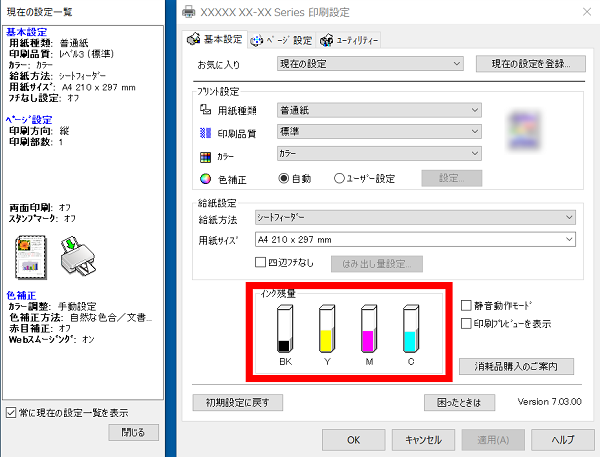
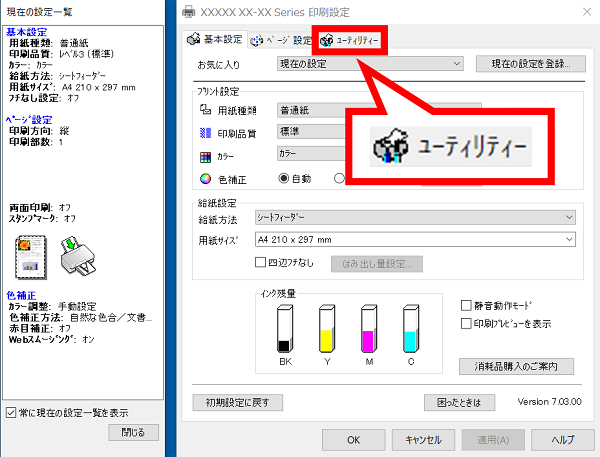
Check!
・ノズルチェックでは、用紙とインクが消費されます。・お使いのプリンターによっては、項目名や画面構成が異なる場合があります。
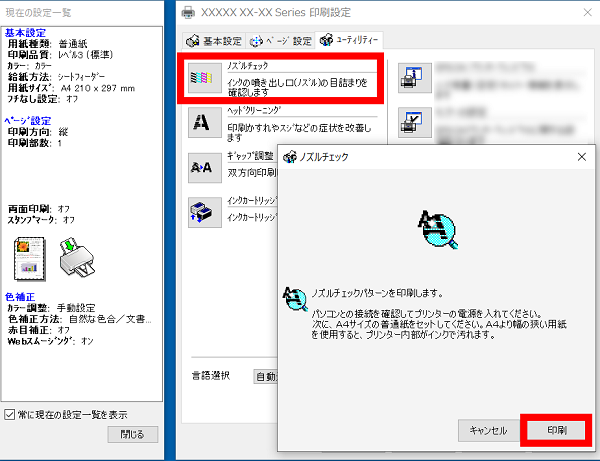
色が出ていなかったり一部分が印刷されずに欠けている場合は、ノズルが詰まっている可能性があるため、クリーニングが必要です。
[ヘッドクリーニング]をクリックし、[スタート]をクリックします。
ヘッドクリーニングを行っても症状が改善しない場合はお使いのプリンターのメーカーにご相談ください。
Check!
・ヘッドクリーニングを実行すると、インクが大量に消費される可能性があります。・お使いのプリンターによっては、項目名や画面構成が異なる可能性があります。
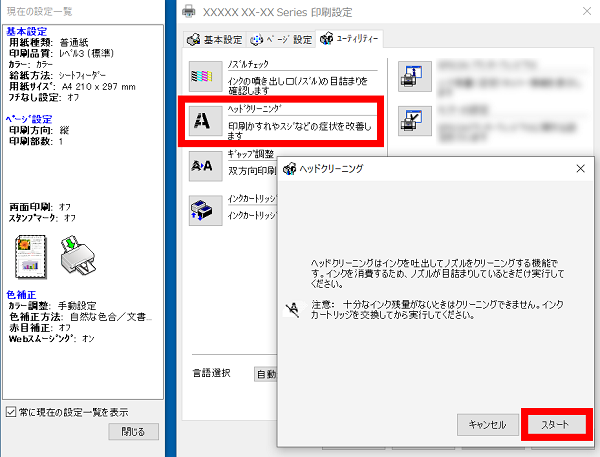
疑問・問題は解決しましたか?
アンケートへのご協力ありがとうございました。
リモートサポートサービス会員様はチャットでオペレーターに質問できます。
お困りごとが解決できない場合は、下のボタンから是非チャットをご利用ください。
リモートサポートサービス会員様はチャットでオペレーターに質問できます。下のボタンから是非チャットをご利用ください。






